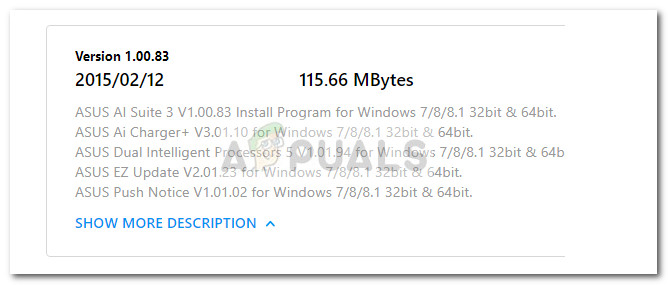Nous avons reçu des questions sur la légitimité de la DipAwayMode.exe. Parce que le processus est une présence constante dans le Gestionnaire des tâches et semble consommer une quantité décente de ressources, certains utilisateurs craignent que le processus puisse, en fait, se révéler malveillant.
Bien qu'il y ait de fortes chances que le processus soit légitime, cela ne fera pas de mal d'enquêter sur l'exécutable pour détecter toute preuve de comportement malveillant.
Qu'est-ce que DipAwayMode.exe?
Le véritable DipAwayMode.exe processus est une composante logicielle importante du AI Suite logiciel et Logiciel informatique ASUSTek - les deux sont des utilitaires déployés par ASUS. Plus ou moins, ces deux outils ont des capacités de réglage des performances. Le processus DipAwayMode.exe est présent dans toutes les versions d'AI Suite: Suite Ai I , AI Suite II et AI Suite III .
Dans le cas de DipAwayMode.exe , le processus est chargé de lancer un processus de surveillance externe qui reste ouvert et écoute les mouvements de la souris et les frappes lorsque le système est inactif.
Gardez à l'esprit que le DipAwayMode.exe n'est en aucun cas une partie essentielle de Windows et peut être désactivé ou supprimé sans aucun impact sur le système d'exploitation.
Menace potentielle pour la sécurité?
Bien que nous n'ayons pu identifier aucune instance où le DipAwayMode.exe s'est avéré être malveillant, cela vaut la peine de vérifier si l'exécutable est réellement authentique, surtout si vous découvrez qu'il utilise constamment de nombreuses ressources.
Pour ce faire, ouvrez Gestionnaire de tâches (Ctrl + Maj + Échap) et localisez le DipAwayMode.exe processus dans le Processus languette. Une fois que vous avez fait, cliquez dessus avec le bouton droit de la souris et choisissez Lieu de fichier ouvert.
Si l'emplacement révélé est différent de C: Program Files (x86) ASUS AI Suite III ( ou AI Suite I ou AI Suite II) DIP4 DIPAwayMode , vous avez probablement affaire à un exécutable malveillant. Dans ce cas, nous recommandons vivement aux utilisateurs infectés d'analyser leurs systèmes avec un puissant outil de suppression des logiciels malveillants.
Si vous ne disposez pas encore d'un scanner de sécurité, vous pouvez suivre notre article détaillé ( ici ) sur l'utilisation de Malwarebytes pour analyser et supprimer tous les fichiers malveillants de votre système. Vous pouvez également utiliser Microsoft Scanner de sécurité pour supprimer toute infection de votre PC.
Dois-je supprimer DipAwayMode.exe?
Suppression manuelle du DipAwayMode.exe exécutable n'est pas conseillé car il endommagera probablement votre AI Suite actuellement installée.
Une approche plus élégante consisterait à désactiver le DIP Away mode - une fonction d'économie d'énergie d'AI Suite qui est chargée d'appeler le DipAwayMode.exe processus lorsque l'ordinateur reste inactif pendant un certain temps. Pour ce faire, ouvrez AI Suite, accédez au Menu Paramètres et décochez la case à côté de Mode absent pour empêcher le processus d'être à nouveau appelé.
Si vous constatez que le processus utilise une quantité excessive de ressources mais que vous avez précédemment déterminé qu’il n’est pas malveillant, une réinstallation peut vous aider. Voici un guide rapide sur la réinstallation DipAwayMode.exe processus avec son logiciel associé:
- presse Touche Windows + R pour ouvrir une fenêtre Exécuter. Tapez ' appwiz.cpl »Et appuyez sur Entrer ouvrir Programmes et fonctionnalités .

- Dans Programmes et fonctionnalités , faites défiler la liste des applications et faites un clic droit sur AI Suite et choisissez Désinstaller. Ensuite, suivez les invites à l'écran pour supprimer le AI Suite de même que DipAwayMode.exe de votre système.
- Une fois l'ancien logiciel supprimé, redémarrez votre système.
- Au prochain démarrage, visitez cette page officielle Asus ( ici ), élargir le Utilitaire list et téléchargez ASUS AI Suite III.
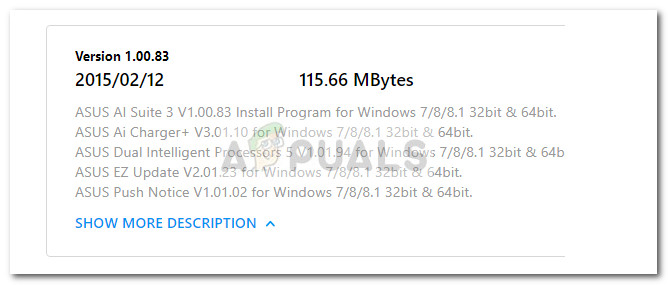
- Une fois le téléchargement terminé, ouvrez le programme d'installation et suivez les instructions à l'écran pour terminer l'installation de ASUS AI Suite 3.